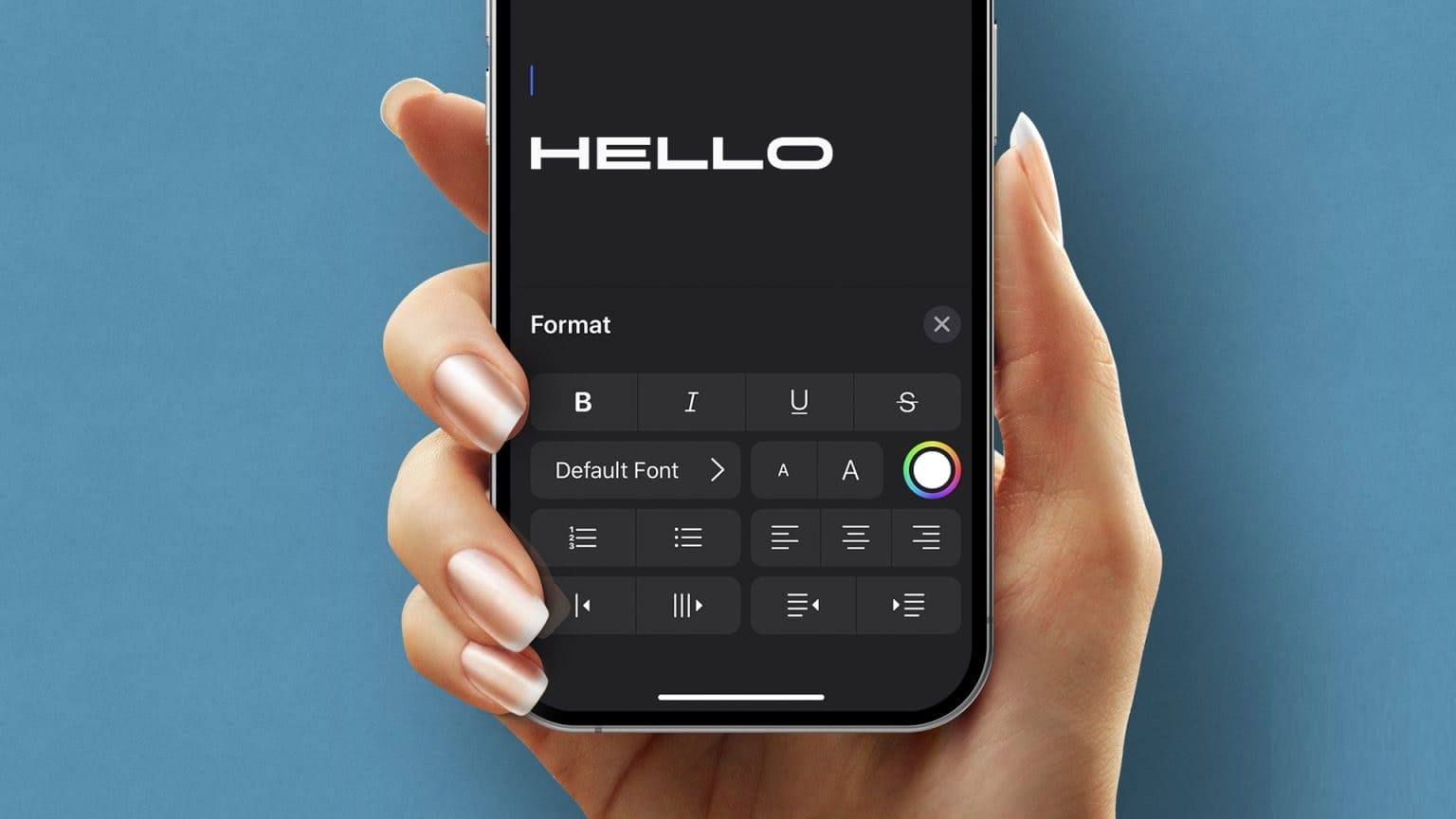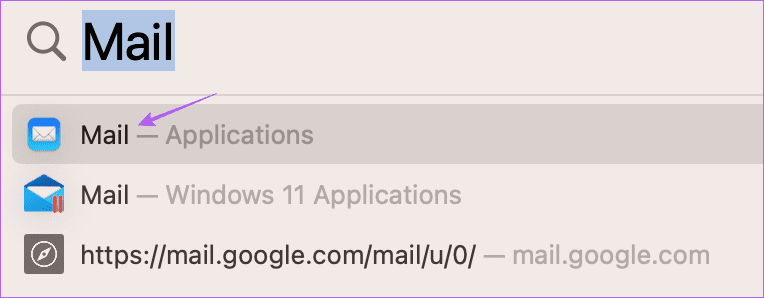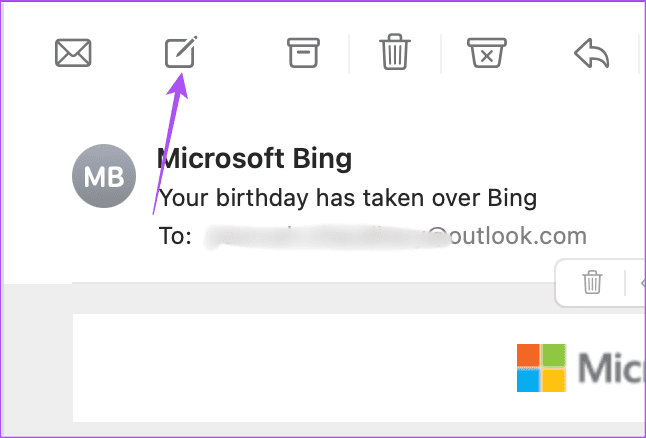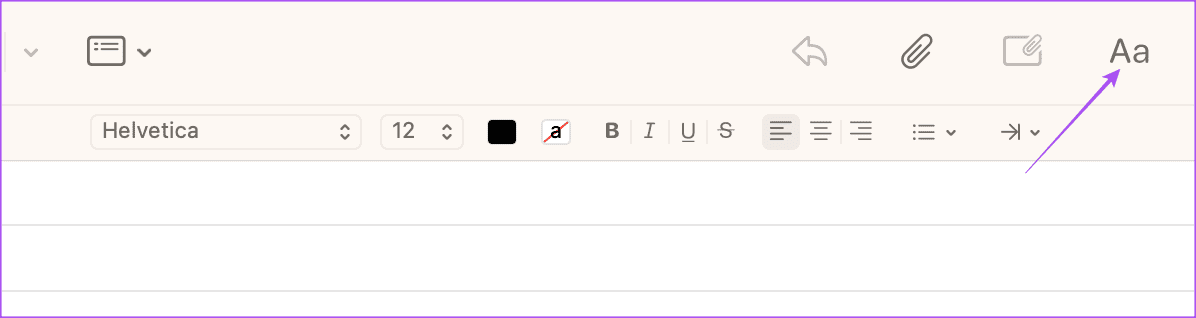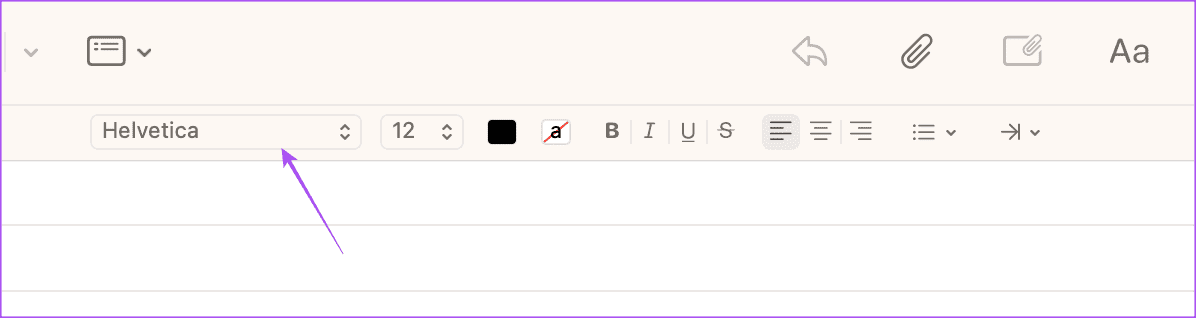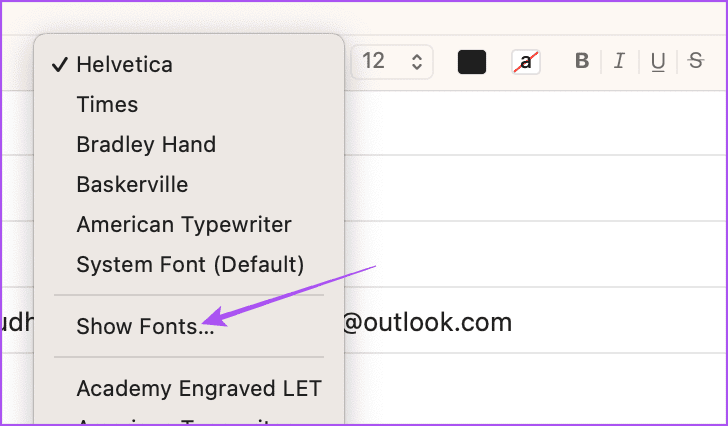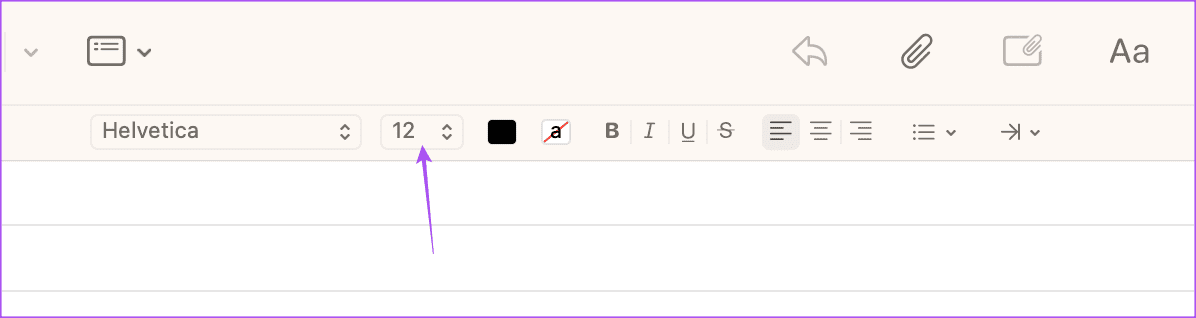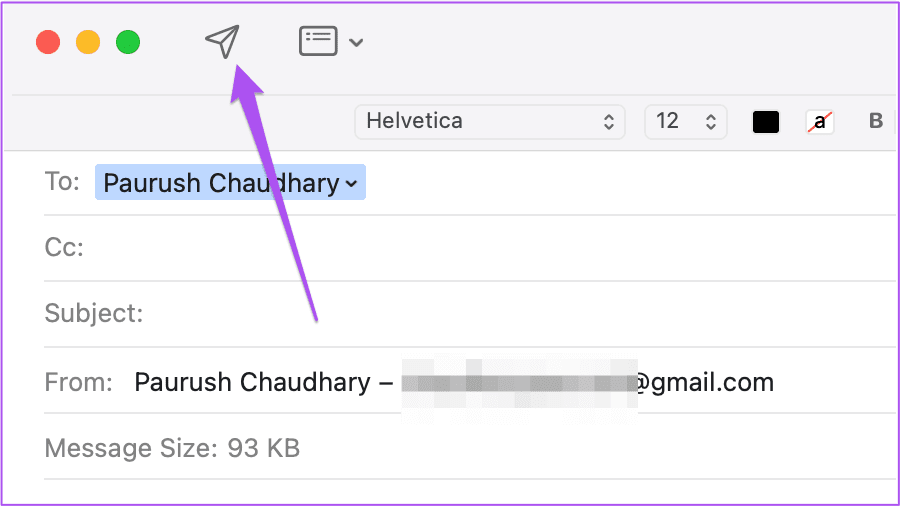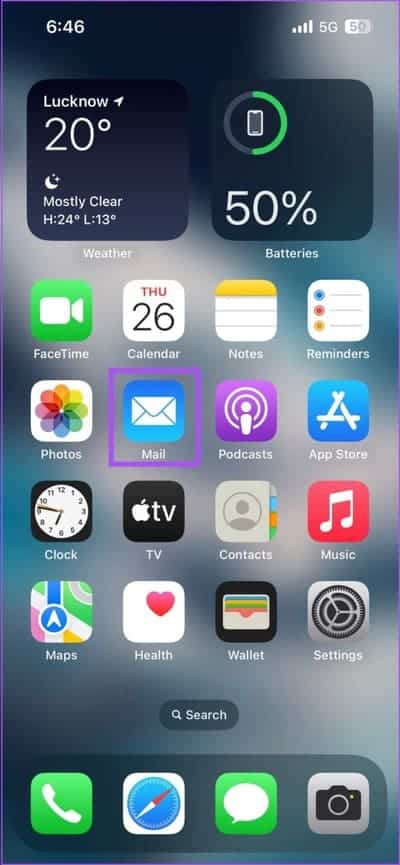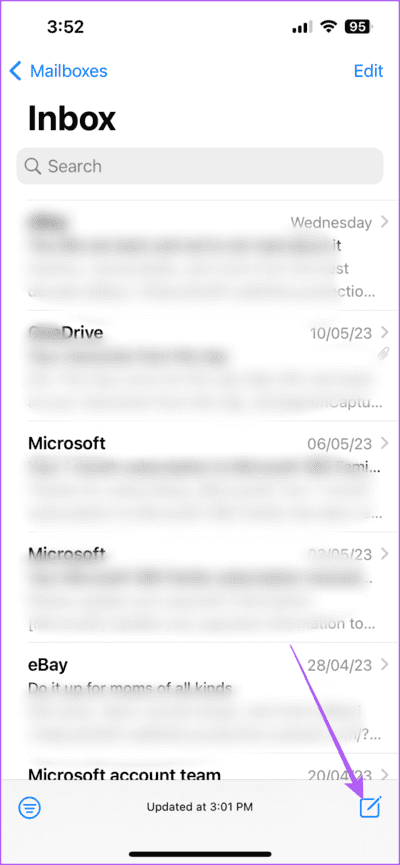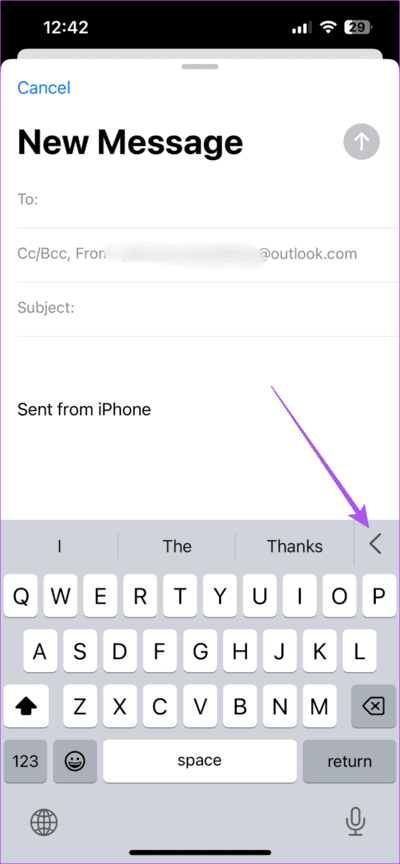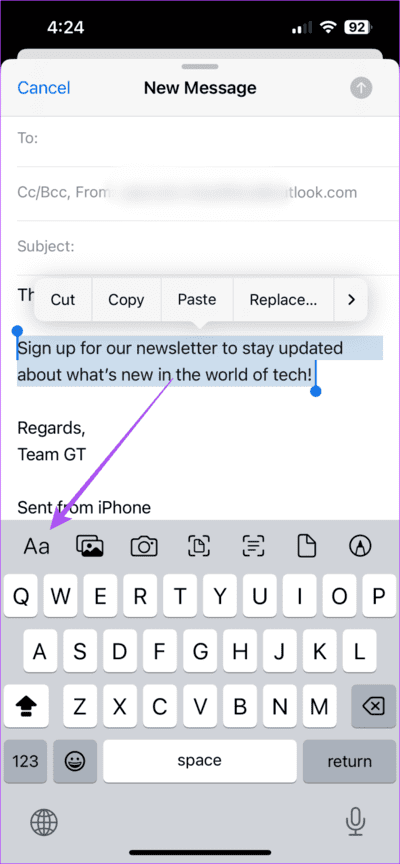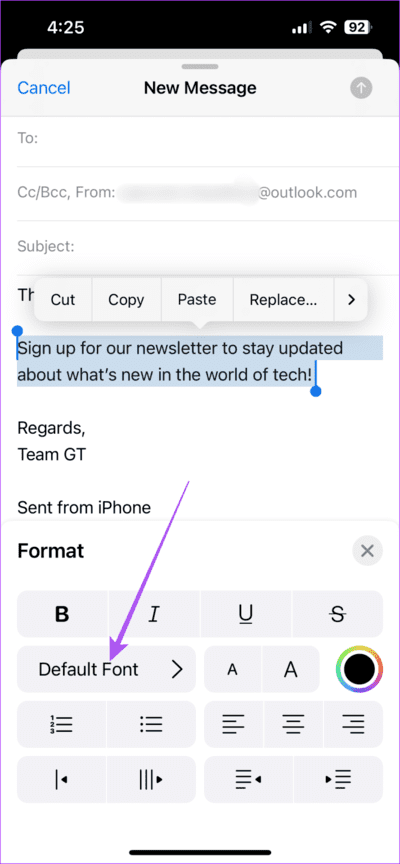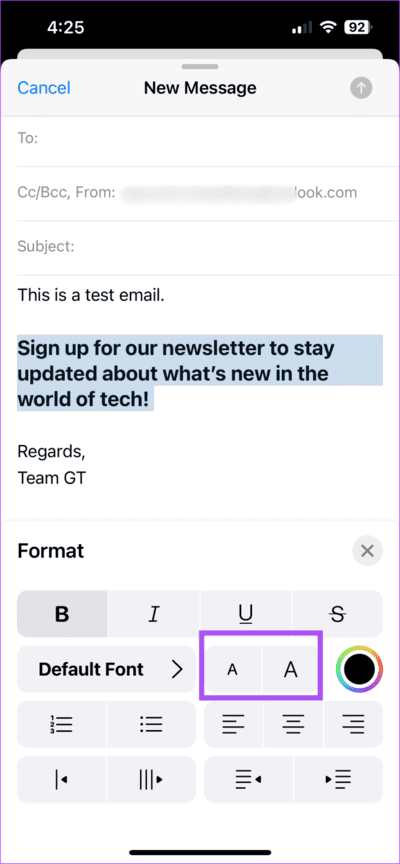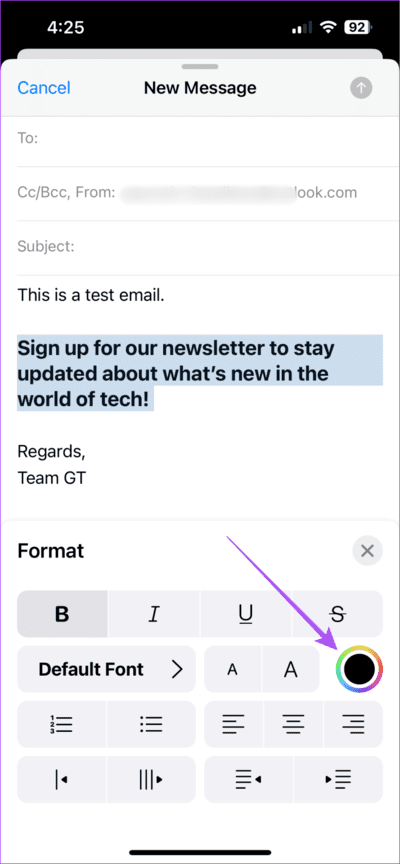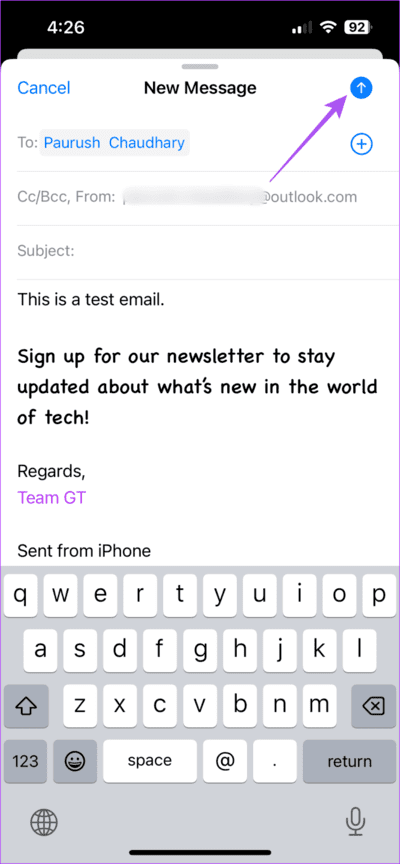So ändern Sie den Schriftstil in Apple Mail auf iPhone, iPad und Mac
Die Formatierung des Textes in einer E-Mail ist wichtig, wenn Sie sie für einen bestimmten Zweck versenden, beispielsweise für ein Stellenangebot oder einen Beschäftigungsnachweis für eine Bewerbung. Glücklicherweise bietet die Standard-Mail-App einige Formatierungsoptionen auf iPhone, iPad und Mac.
Neben dem Hinzufügen von Bildern oder dem Ändern der Textfarbe können Sie auch den Schriftstil Ihres Textes ändern, um alles Wichtige in Ihrer E-Mail hervorzuheben. In diesem Beitrag erfahren Sie, wie Sie den Schriftstil und die Schriftgröße in Apple Mail auf iPhone, iPad und Mac ändern. Stellen Sie sicher, dass Sie die neueste Version der App auf Ihren Apple-Geräten verwenden, um ein fehlerfreies Erlebnis zu gewährleisten.
Ändern Sie den Schriftstil in Apple Mail auf dem MAC
Sie können die Standardschriftart in Apple Mail auf Ihrem Mac ändern. Dadurch werden Ihre E-Mails bei Ihren Klassenkameraden und Klassenkameraden hervorstechen. Wenn Sie mit dem Verfassen von E-Mails von Ihrem Mac aus beginnen möchten, erfahren Sie hier, wie Sie den Schriftstil und die Schriftgröße in Apple Mail ändern.
Schritt 1: Drücken Sie die Tastenkombination Befehl + Leertaste Öffnen Spotlight-Suche, Und tippe Mail , Und drücke Return.
Schritt 2: Klicken Sie auf das Symbol Erstellen Sie eine neue Nachricht oben.
Weiter zu Schritt 3: Schreiben Sie Ihre E-Mail und wählen Sie den Text aus, dessen Schriftart Sie ändern möchten.
Schritt 4: Klicken Formatcode (AAa) oben Menüleiste im Fenster.
Sie sehen eine neue Menüleiste, in der Sie Text formatieren können Apple-Mail.
Schritt 5: Um den Schriftstil zu ändern, klicken Sie auf das Dropdown-Menü „Schriftart“. Einige davon werden Ihnen zur Verfügung gestellt Standardschriftstile.
Für weitere Optionen Schriftstil , Klicken Schriftarten anzeigen. يمكنك Schriftartauswahl Und ändern Sie seine Größe und Farbe.
Weiter zu Schritt 6: Um Ihren E-Mail-Text zu verkleinern oder zu vergrößern, wählen Sie Ihren Text aus und klicken Sie auf das Dropdown-Menü „Schriftgröße“.
Schritt 7: nach der Auswahl Schriftstil und -größe Geben Sie die E-Mail-Adresse des Empfängers ein und klicken Sie Sendesymbol oben.
Sie können unseren Beitrag darüber lesen So erstellen Sie eine E-Mail-Gruppe in der Mail-App auf Ihrem Mac. Sie können dieselbe E-Mail mit unterschiedlichen Schriftarten gleichzeitig an viele Kontakte senden.
Ändern Sie den Schriftstil in Apple Mail auf iPhone und iPad
Nehmen wir an, Sie haben keinen Mac und müssen eine schöne E-Mail mit einigen guten Schriftarten verfassen. Sie können Text ganz einfach in der Apple Mail-App auf Ihrem iPhone oder iPad formatieren. Die Schritte bleiben für iPhone- und iPad-Benutzer gleich.
Schritt 1: Öffne eine App Mail auf Ihrem iPhone oder iPad.
Schritt 2: Klicke auf Erstellen Sie ein neues Nachrichtensymbol in der unteren rechten Ecke.
Weiter zu Schritt 3: Wählen Sie nach dem Verfassen Ihrer E-Mail-Nachricht aus Text wessen Schriftstil Sie ändern möchten.
Schritt 4: Klicken Sie auf das Pfeilsymbol auf der rechten Seite Klaviatur.
Schritt 5: Klicke auf Formatsymbol Oberseite der Tastatur.
Sie sehen alle Optionen zum Formatieren des ausgewählten Textes.
Weiter zu Schritt 6: Um den Schriftstil zu ändern, klicken Sie auf die Schriftartoption und wählen Sie Ihren Schriftstil aus der Liste aus.
Sie können den E-Mail-Text auch durch Klicken vergrößern oder verkleinern Symbole für die Schriftgröße.
Sie können auch die Farbe Ihres Schriftstils ändern klick auf dem Symbol Farbkreis.
Schritt 7: Nachdem Sie Ihre Präferenz ausgewählt haben, klicken Sie auf das Symbol إرسال in der oberen rechten Ecke.
Lesen Sie unseren Beitrag dazu Richten Sie E-Mail-Erinnerungen in der Mail-App auf Ihrem iPhone ein.
Gestalten Sie Ihre E-Mails anders
Die Option, den Schriftstil und die Schriftgröße in Apple Mail zu ändern, ist eine tolle Funktion, um Ihre E-Mail-Antworten und Chats hervorzuheben. Mit der Mail-App können Sie mehrere E-Mail-Clients in derselben App verwenden. Sie müssen keine separate E-Mail-App auf Ihr iPhone oder iPad herunterladen. Sie können beispielsweise Ihr Gmail-Konto in der Mail-App hinzufügen und synchronisieren, um Ihre Konversationen zu verwalten. Wenn Sie Ihre E-Mails jedoch nicht sehen können, schauen Sie sich unseren Beitrag über die besten Möglichkeiten zur Behebung an Apple Mail wird nicht mit Gmail auf Ihrem iPhone synchronisiert.